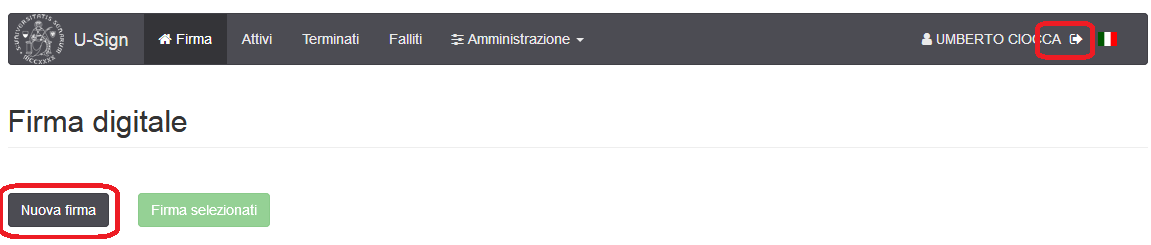uSign è un’applicazione web che consente di firmare digitalmente qualsiasi tipo di documento, senza la necessità di dotarsi di smartcard o chiavette di firma.
Per firmare un documento occorre accedere via web al portale uSign: https://unisi.webfirma.cineca.it
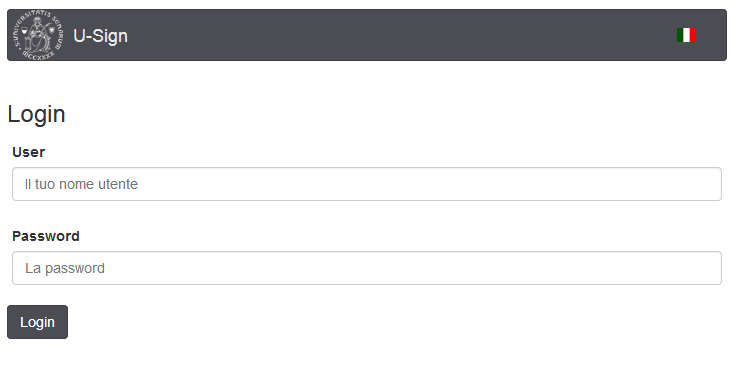
N.B.: Le credenziali di accesso corrispondono allo stesso nome utente e password utilizzati ad esempio per accedere alla posta elettronica, alla rete wireless, a ESSE3, ecc.
Per firmare un nuovo documento cliccare su “Nuova firma”
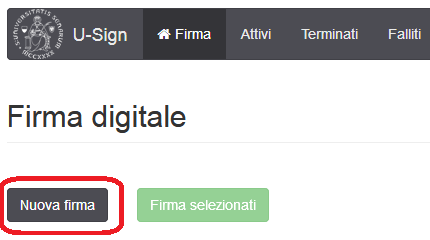
compilare i campi inserendo nel campo Nome una breve descrizone del documento (es.: Verbale xyz), lasciando vuoto quello relativo alla Tipologia e selezionare il documento da firmare cliccando su Carica file e poi su Apri
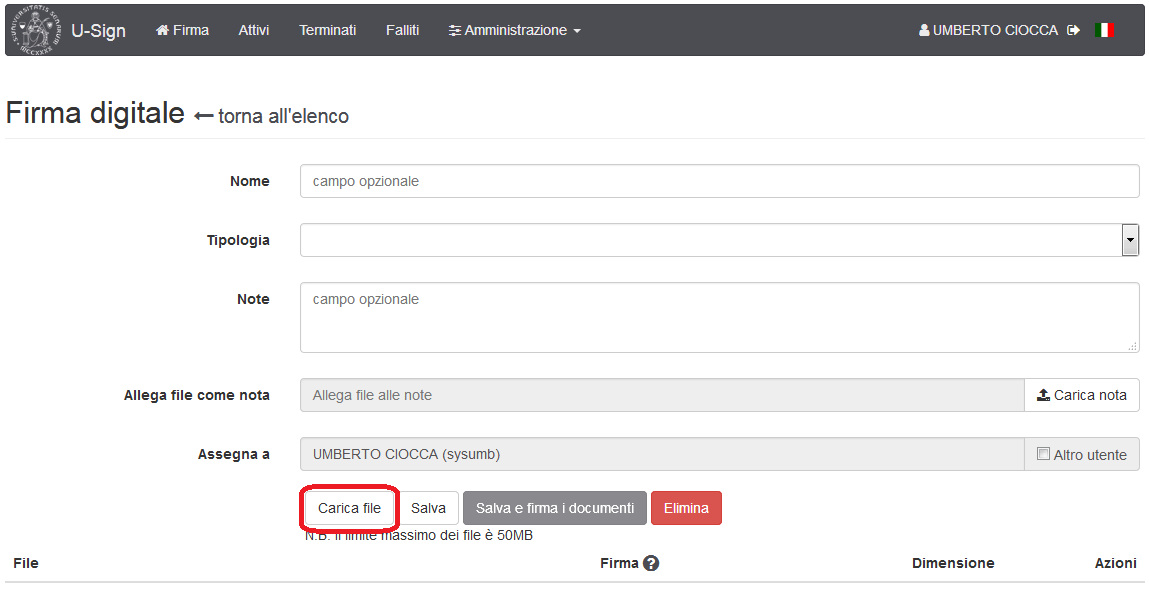
Selezionare dal menù a tendina la tipologia di documento firmato che occorre creare. Si consiglia di produrre documenti in formato PDF/A (vedi la slide numero 6 delle indicazioni operative) e di usare firme di tipo PADES. Per lo stesso processo di firma è possibile caricare più file. Cliccare su Salva e firma i documenti.

Cliccare su Conferma. Dal momento in cui si passa alla schermata successiva, attendere l’arrivo via SMS del codice OTP.
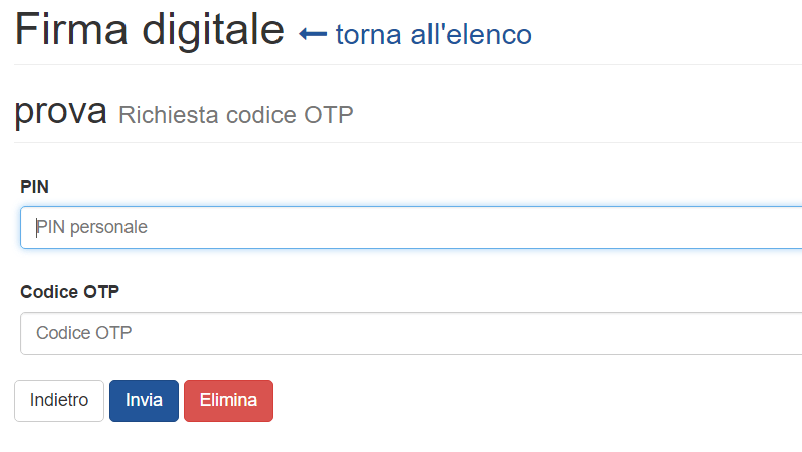
Inserire PIN, Codice OTP e cliccare su Invia.
Se si vuole salvare una copia del file appena firmato cliccare su Scarica tutti i file e selezionare la directory di destinazione, diversamente cliccare su torna all’elenco per visualizzare le attività di firma e il riepilogo dei file firmati che rimarranno disponibili per lo scaricamento dal portale solo per un certo periodo di tempo (30 giorni).
Procedere con la firma di altri documenti cliccando su Nuova firma o effettuare il logout.